维度管理
优质
小牛编辑
151浏览
2023-12-01
维度管理基于计费项、资源类型、域、项目等费用原始维度进行维度项的聚合等。
维度管理基于计费项、资源类型、域、项目等费用原始维度进行维度项的聚合等。以域为例,如平台有域A、域B、域C三个部门,默认以部门为维度展示费用的信息,当域A和域B部门合并后,可通过维度管理的功能对域的维度重新聚合,原来的域A、域B将对应新的维度项域AB、域C仍对应域C,配置完成后,用户可以在费用总览等页面的自定义维度中查看以新维度展示的费用信息。
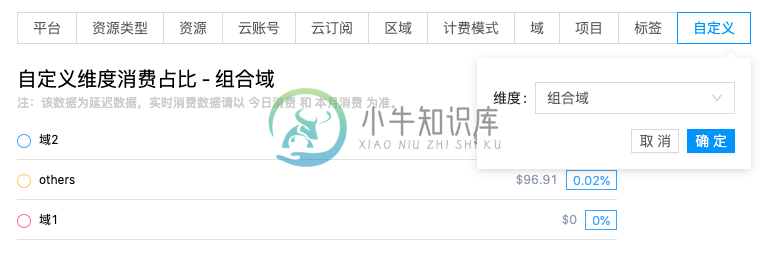
入口:在云管平台单击左上角 导航菜单,在弹出的左侧菜单栏中单击 “费用/高级配置/维度管理” 菜单项,进入维度管理页面。
导航菜单,在弹出的左侧菜单栏中单击 “费用/高级配置/维度管理” 菜单项,进入维度管理页面。
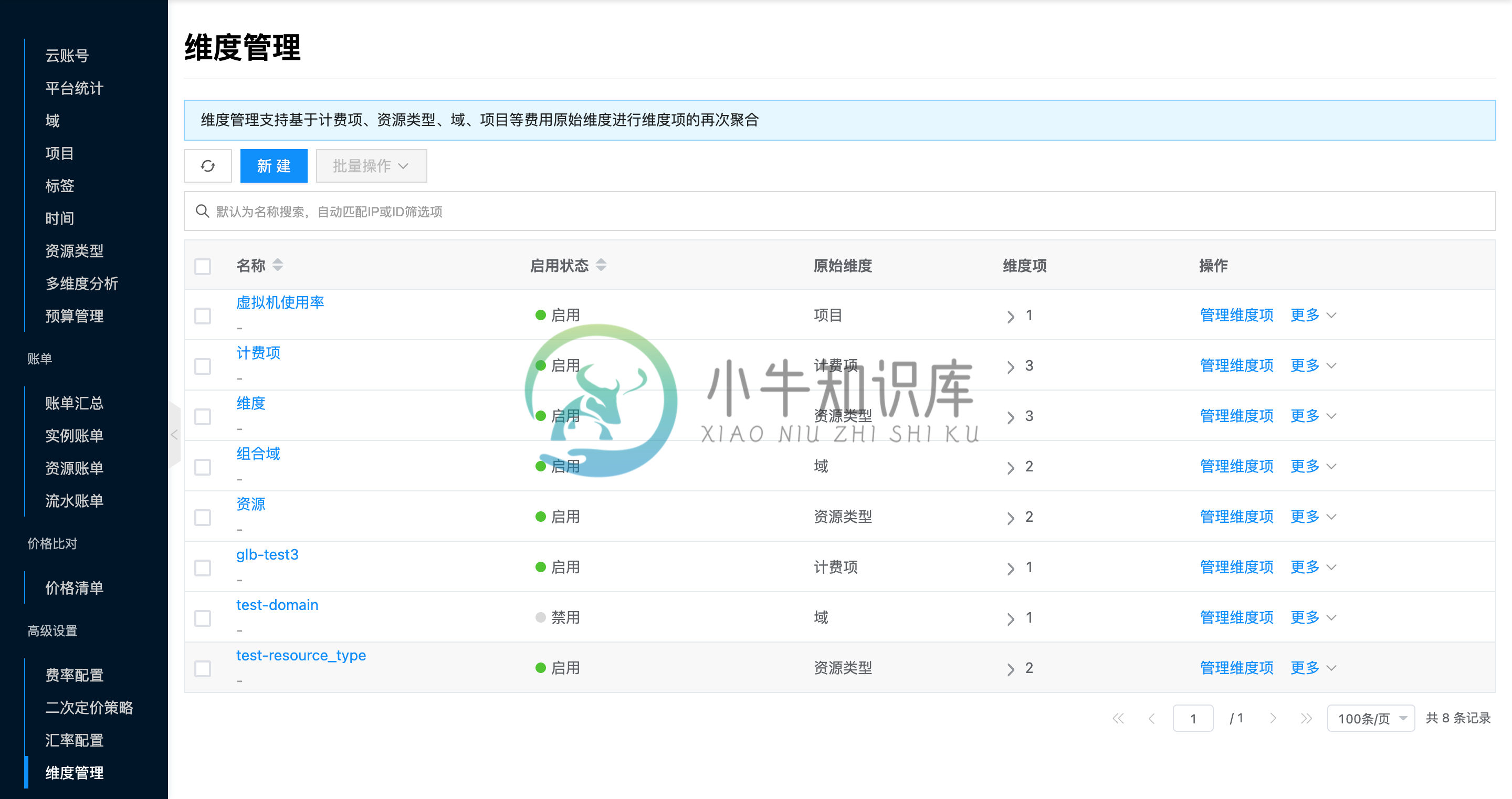
新建维度
该功能用于新建自定义维度,新创建的维度可以在费用总览等页面的自定义维度中查看以新维度展示的费用信息。
- 在维度管理页面,单击列表上方 “新建” 按钮,进入新建维度页面。
- 配置以下参数:
- 名称:新的自定义维度的名称。
- 原始维度:原始维度即账单现有的维度分析,新的自定义维度即基于原始维度进行重新组合等。
- 维度项:维度项即维度的取值,如原始维度为域时,原始维度项值为所有域,自定义维度的维度项则可以将几个域聚合在一起组成新的维度项。若新的维度项未对应所有原始维度项,则将会以other的形式展示未对应的原始维度项。
- 单击 “添加维度项” 按钮,弹出新建维度项对话框。
- 设置新维度项的名称,以及新维度项对应的原始维度项。
- 单击 “确定” 按钮,重复操作添加维度项。
- 配置完成后,单击 “确定” 按钮,完成操作。
管理维度项
该功能用于管理新维度下的维度项,支持新增、删除以及修改维度项对应的原始维度。维度项即维度的取值,如原始维度为域时,原始维度项值为所有域,自定义维度的维度项则可以将几个域聚合在一起组成新的维度项。若新的维度项未对应所有原始维度项,则将会以other的形式展示未对应的原始维度项。
新建维度项
该功能用于新建维度项。
- 在维度管理页面,单击维度右侧操作列 “管理维度项” 按钮,进入详情-维度项页面。
- 单击列表上方 “新建” 按钮,弹出新建维度项对话框。
- 设置新维度项的名称,以及新维度项对应的原始维度项。
- 单击 “确定” 按钮,完成操作。
修改维度项
该功能用于修改维度项对应的原始维度项。
- 在维度管理页面,单击维度右侧操作列 “管理维度项” 按钮,进入详情-维度项页面。
- 单击维度项右侧操作列 “修改” 按钮,弹出修改维度项对话框。
- 支持修改维度项名称以及维度项对应的原始维度。
- 单击 “确定” 按钮,完成操作。
删除维度项
该功能用于删除维度项。
单个删除
- 在维度管理页面,单击维度右侧操作列 “管理维度项” 按钮,进入详情-维度项页面。
- 单击维度项右侧操作列 “删除” 按钮,弹出操作确认对话框。
- 单击 “确定” 按钮,完成操作。
批量删除
- 在维度管理页面,单击维度右侧操作列 “管理维度项” 按钮,进入详情-维度项页面。
- 在维度项列表中选择一个或多个维度项,单击列表上方 “删除” 按钮,弹出操作确认对话框。
- 单击 “确定” 按钮,完成操作。
启用维度
该功能用于启用“禁用”状态的维度,禁用状态的维度将无法在自定义维度中查看。
单个启用
- 在维度管理页面,单击“禁用”状态的维度右侧操作列 “更多” 按钮,选择下拉菜单 “启用” 菜单项,弹出操作确认对话框。
- 单击 “确定” 按钮,完成操作。
批量启用
- 在维度管理列表中选择一个或多个“禁用”状态的维度,单击列表上方 “批量操作” 按钮,择下拉菜单 “启用” 菜单项,弹出操作确认对话框。
- 单击 “确定” 按钮,完成操作。
禁用维度
该功能用于禁用“启用”状态的维度,禁用状态的维度将无法在自定义维度中查看。
单个禁用
- 在维度管理页面,单击“启用”状态的维度右侧操作列 “更多” 按钮,选择下拉菜单 “禁用” 菜单项,弹出操作确认对话框。
- 单击 “确定” 按钮,完成操作。
批量禁用
- 在维度管理列表中选择一个或多个“启用”状态的维度,单击列表上方 “批量操作” 按钮,择下拉菜单 “禁用” 菜单项,弹出操作确认对话框。
- 单击 “确定” 按钮,完成操作。
删除维度
该功能用于删除维度。
单个删除
- 在维度管理页面,单击维度右侧操作列 “更多” 按钮,选择下拉菜单 “删除” 按钮,弹出操作确认对话框。
- 单击 “确定” 按钮,完成操作。
批量删除
- 在维度管理列表中选择一个或多个维度,单击列表上方 “批量操作” 按钮,择下拉菜单 “删除” 按钮,弹出操作确认对话框。
- 单击 “确定” 按钮,完成操作。
查看维度详情
该功能用于查看维度的详情信息。
- 在维度管理页面,单击维度名称项,进入维度详情页面。
- 查看以下信息,包括云上ID、ID、名称、状态、域、项目、启用状态、原始维度、维度项、创建时间、更新时间、备注时间。
查看操作日志
该功能用于查看维度相关操作的日志信息。
- 在维度管理页面,单击维度名称项,进入维度详情页面。
- 单击"操作日志"页签,进入操作日志页面。
- 加载更多日志:在操作日志页面,列表默认显示20条操作日志信息,如需查看更多操作日志,请单击 “加载更多” 按钮,获取更多日志信息。
- 查看日志详情:单击操作日志右侧操作列 “查看” 按钮,查看日志的详情信息。支持复制详情内容。
- 查看指定时间段的日志:如需查看某个时间段的操作日志,在列表右上方的开始日期和结束日期中设置具体的日期,查询指定时间段的日志信息。
- 导出日志:目前仅支持导出本页显示的日志。单击右上角
 图标,在弹出的导出数据对话框中,设置导出数据列,单击 “确定” 按钮,导出日志。
图标,在弹出的导出数据对话框中,设置导出数据列,单击 “确定” 按钮,导出日志。

